Google에서 자녀 보호를 위해 이메일을 전환하는 방법
게시 됨: 2022-10-01
자녀 보호는 자녀에게 온라인 보안을 제공하는 Google 방식입니다. Google 계정에서 자녀 보호 기능을 활성화하면 자녀가 기기를 사용하는 방식에 대한 제한을 설정할 수 있습니다. 집에 별도의 기기와 계정을 가진 자녀가 있는 경우 Family Link 앱을 사용하여 가족 그룹을 설정할 수 있습니다. 이 앱을 사용하면 부모가 자녀 또는 다른 가족 구성원의 기기를 추적하고 청구서를 관리할 수 있습니다. 기기에 이미 부모 계정이 설정되어 있습니까? 아니면 초보자입니까? 관리에 어려움이 있고 자녀 보호 기능 사용의 안전성과 보안에 대해 약간의 의심이 있는 경우 이 기사는 모든 의심을 해결하고 사용하기에 안전한지 여부를 알려줍니다. Google에서 자녀 보호를 위해 이메일을 전환하는 방법과 자녀 보호가 시크릿 모드 콘텐츠를 볼 수 있는지 여부를 이해하는 데 도움이 됩니다. 또한 Chrome에서 18세 이상의 콘텐츠를 제한하고 Chrome에서 자녀 보호 기능을 변경하는 방법을 배우게 됩니다.
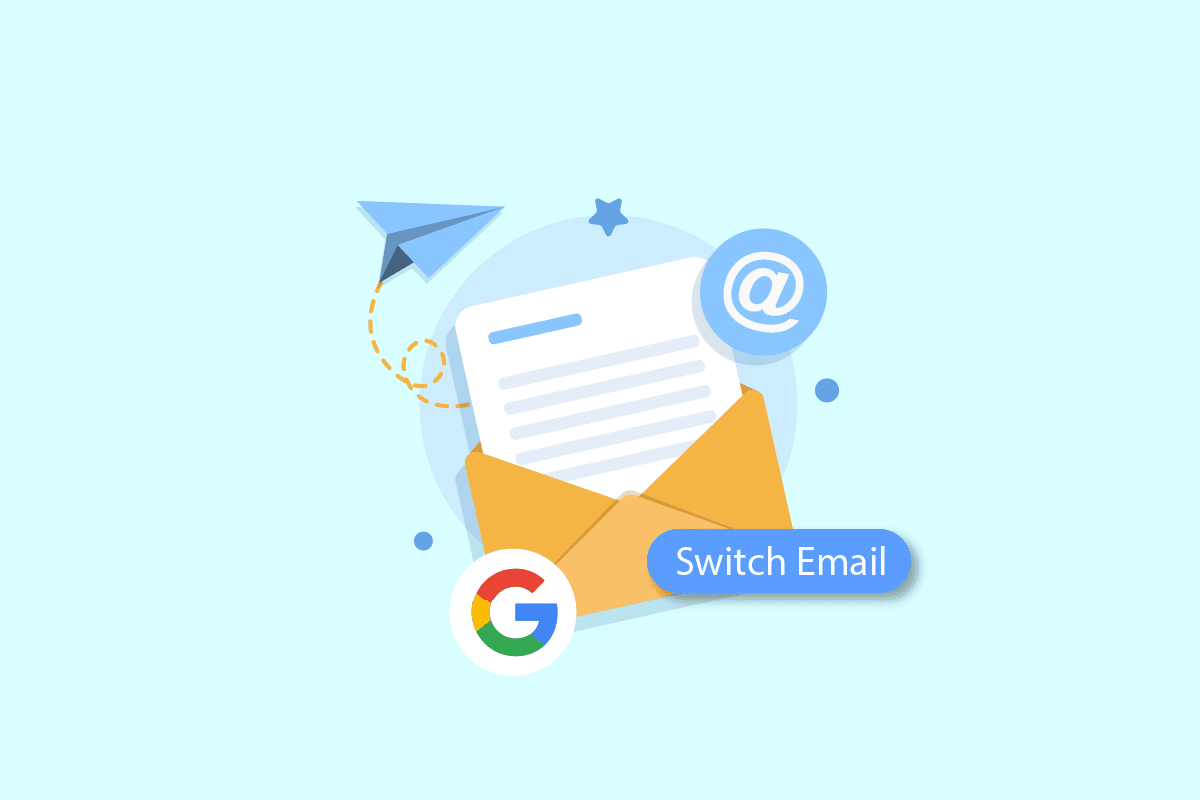
내용물
- Google에서 자녀 보호를 위해 이메일을 전환하는 방법
- 자녀가 Family Link에서 13세가 되면 어떻게 되나요?
- Family Link를 어떻게 연결 해제합니까?
- 자녀 보호 기능이 시크릿 모드를 볼 수 있습니까?
- Family Link에서 삭제된 검색 기록을 볼 수 있습니까?
- Chrome에서 18세 이상의 콘텐츠를 어떻게 제한합니까?
- Google 부모 계정을 어떻게 연결 해제합니까?
- Gmail의 Family Link에서 자녀를 어떻게 연결 해제합니까?
- Gmail에서 자녀 보호 기능을 어떻게 제거합니까?
- Chrome에서 자녀 보호 기능을 어떻게 변경합니까?
- Google에서 자녀 보호를 위해 이메일을 전환하는 방법은 무엇입니까?
- 암호 없이 자녀 보호를 어떻게 제거합니까?
- Family Link에서 자녀 보호 기능을 어떻게 제거합니까?
Google에서 자녀 보호를 위해 이메일을 전환하는 방법
이 기사에서는 Google에서 자녀 보호를 위해 이메일을 전환하는 방법에 대해 자세히 알아볼 것입니다. 자세히 알아보려면 계속 읽으십시오.
참고 : 스마트폰에는 동일한 설정 옵션이 없고 제조업체마다 다르므로 변경하기 전에 올바른 설정을 확인하십시오.
자녀가 Family Link에서 13세가 되면 어떻게 되나요?
자녀가 Family Link에서 13세가 되면 부모 계정에서 빠져 나와 별도의 계정을 갖게 되며 Google에서는 이를 졸업 이라고 합니다. 자녀가 13세가 되는 날 자신의 Google 계정을 관리할 것인지 아니면 이전처럼 부모가 계속 관리하도록 할 것인지 선택할 수 있습니다. 자녀가 자신의 계정을 보유하기로 선택했지만 여전히 자녀를 주시하고 싶다면 Family Link 앱을 사용하여 자녀의 계정을 포함한 모든 가족 계정을 설정하고 관리할 수 있습니다.
Family Link를 어떻게 연결 해제합니까?
Family Link의 연결을 해제하려면 다음 단계를 따르세요.
참고 : Android 및 iOS 사용자 모두를 위한 것입니다.
1. Google Family Link 앱을 엽니다.
2. 화면 왼쪽 상단에서 햄버거 아이콘 을 누릅니다.

3. 가족 그룹 을 탭합니다.
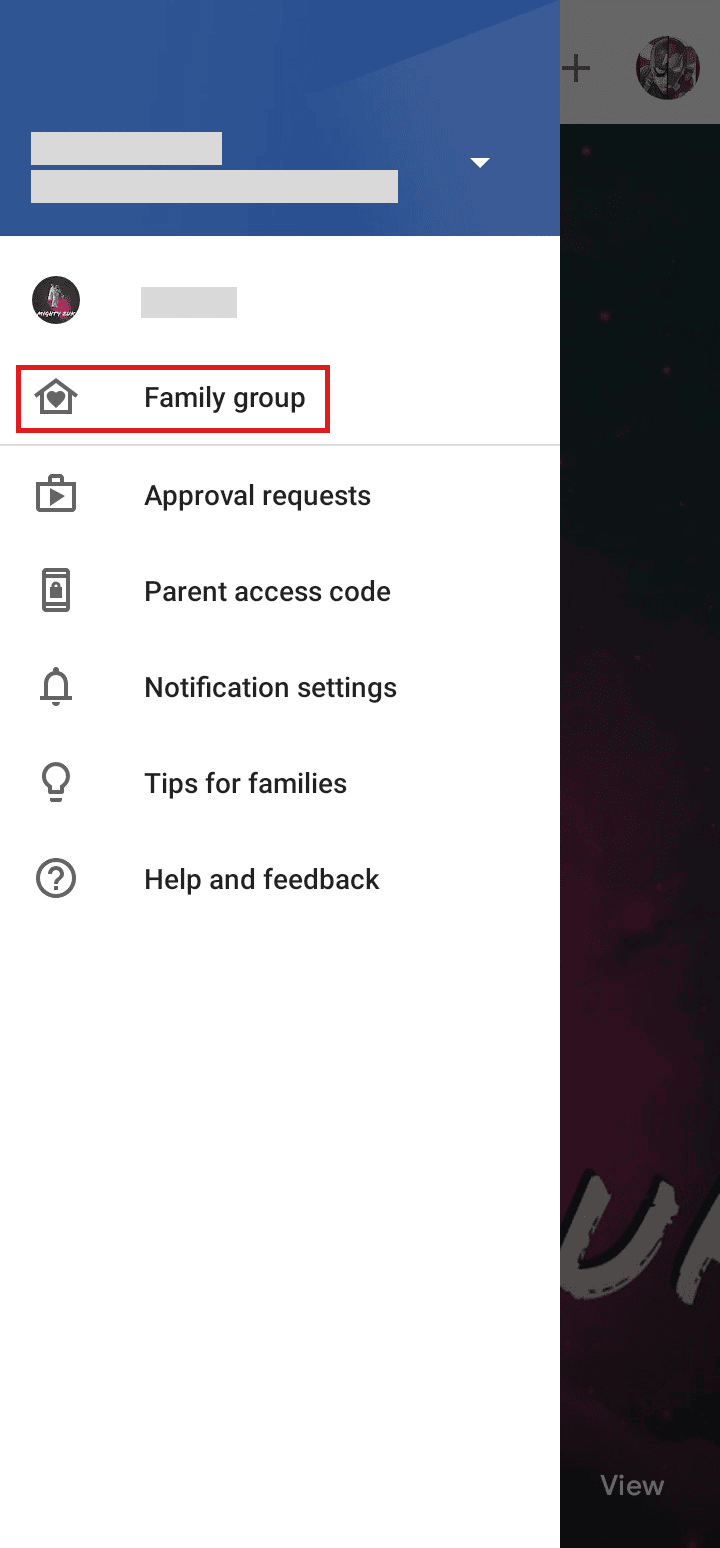
4. 화면 오른쪽 상단의 점 3개 아이콘 을 누릅니다.
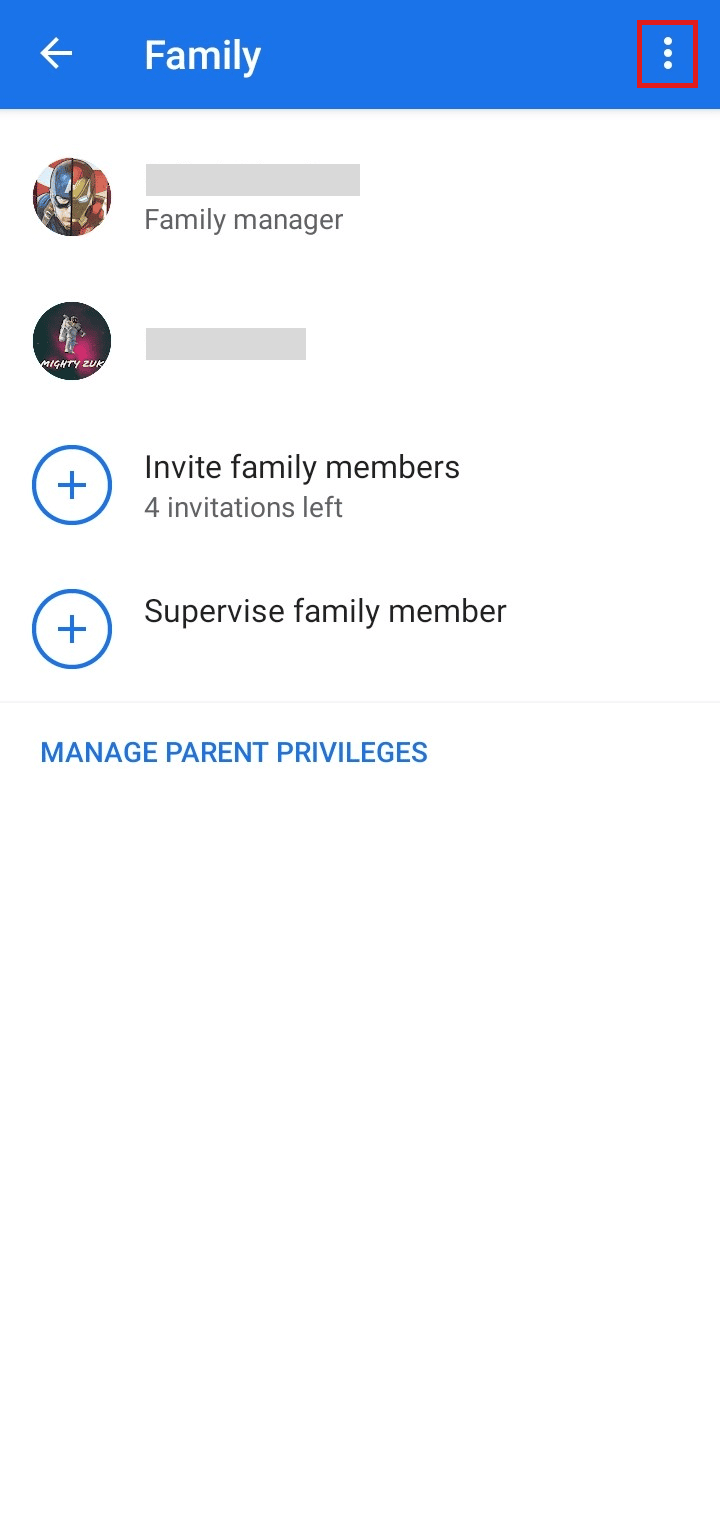
5. 가족 그룹 삭제 를 탭합니다.
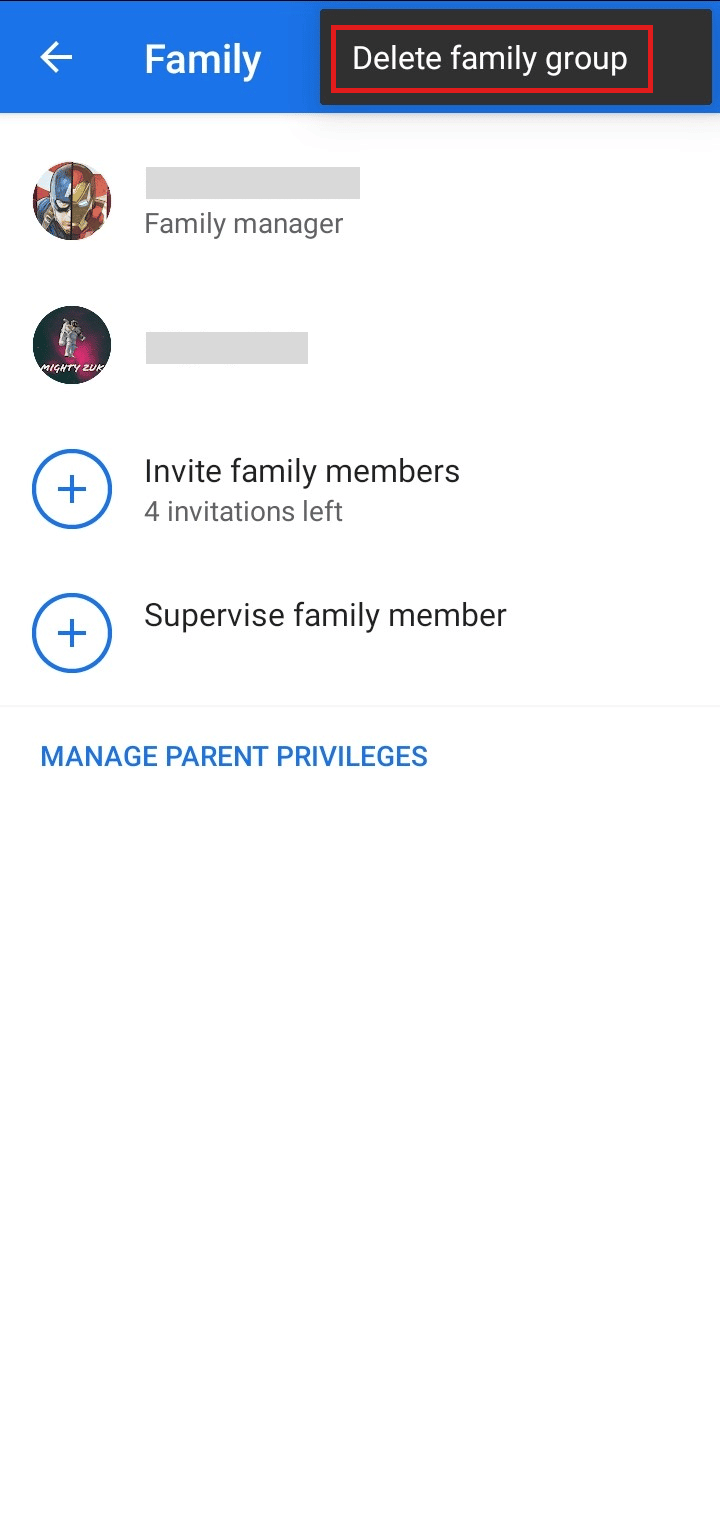
6. 삭제 를 탭합니다.
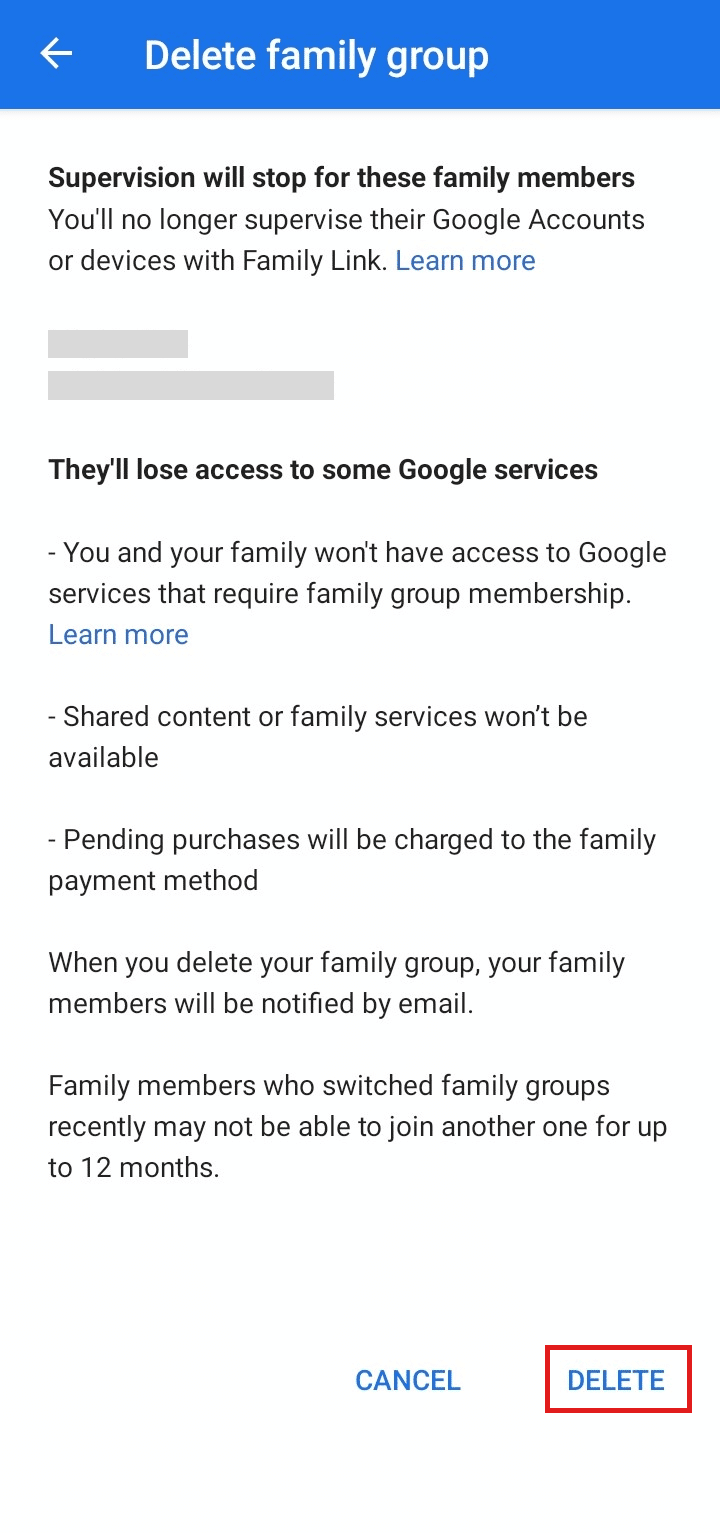
7. 계정 비밀번호 를 입력하고 확인 을 탭합니다.
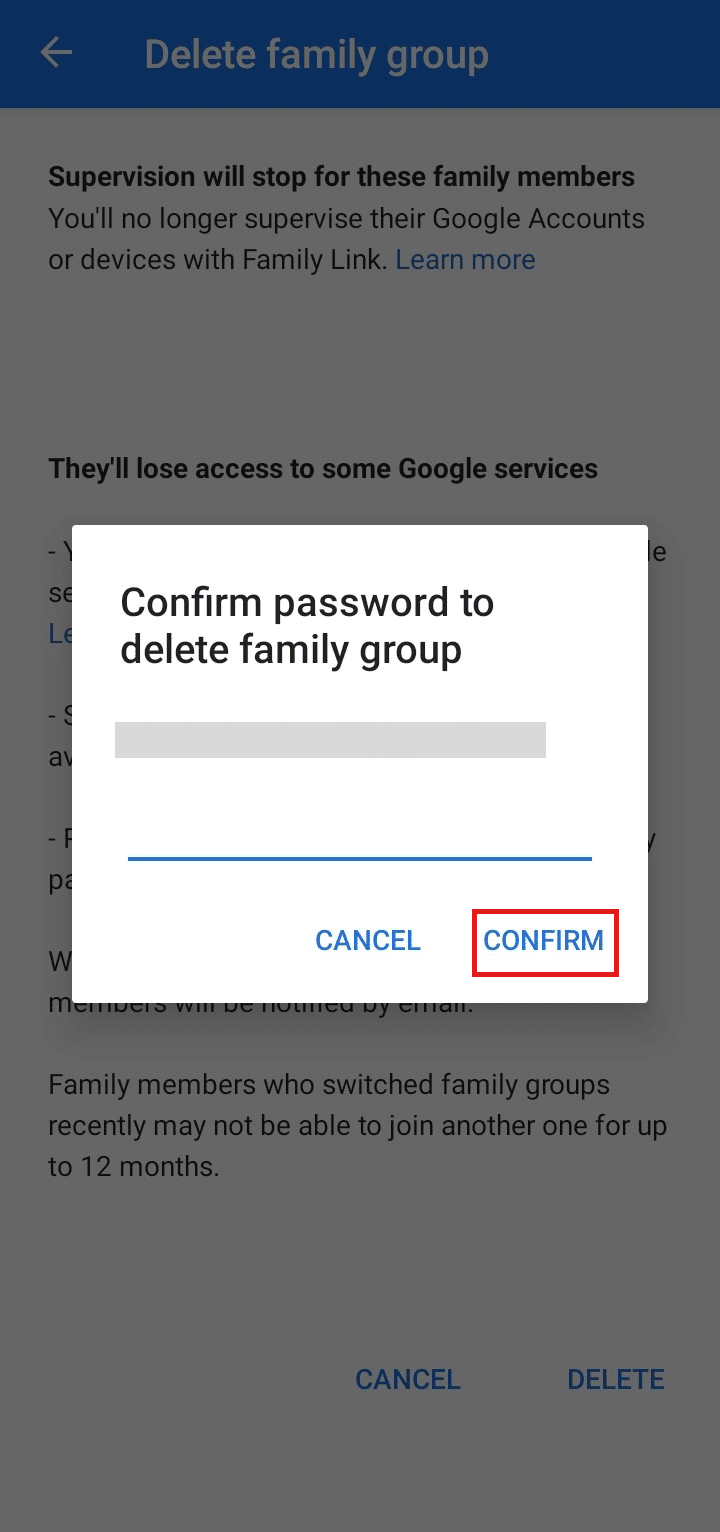
또한 읽기 : Fortnite에서 자녀 보호 기능을 끄는 방법
자녀 보호 기능이 시크릿 모드를 볼 수 있습니까?
아니요 , 자녀 보호 기능은 시크릿 모드를 볼 수 없습니다. 시크릿 모드에서는 검색 기록, 사이트 데이터, 쿠키 또는 양식에 입력한 데이터가 기기나 브라우저에 저장되지 않습니다. 시크릿은 YouTube에서도 사용할 수 있습니다. 크롬에서 보거나 기록을 검색한 모든 동영상은 저장되지 않기 때문에 사용할 수 없습니다.
Family Link에서 삭제된 검색 기록을 볼 수 있습니까?
아니요 , Family Link는 삭제된 인터넷 사용 기록을 볼 수 없습니다. 삭제한 검색 기록은 브라우저에서 지워지지만 캐시 데이터는 기기에서 찾을 수 있기 때문입니다. Family Link는 기기를 추적할 수 있지만 삭제된 데이터는 추적할 수 없습니다. Google에서 자녀 보호를 위해 이메일을 전환하는 방법에 대한 절차를 이해하려면 계속 읽으십시오.
Chrome에서 18세 이상의 콘텐츠를 어떻게 제한합니까?
Chrome에서 18개 이상의 콘텐츠를 제한하려면 다음 단계를 따르세요.
참고 : 가족 그룹 관리자만 콘텐츠를 제한할 수 있는 권한이 있습니다.
1. 기기에서 Google Family Link 앱을 실행합니다.
2. 화면 오른쪽 상단에서 프로필 아이콘 을 누릅니다.

3. 콘텐츠를 제한하려는 원하는 계정 을 누릅니다.
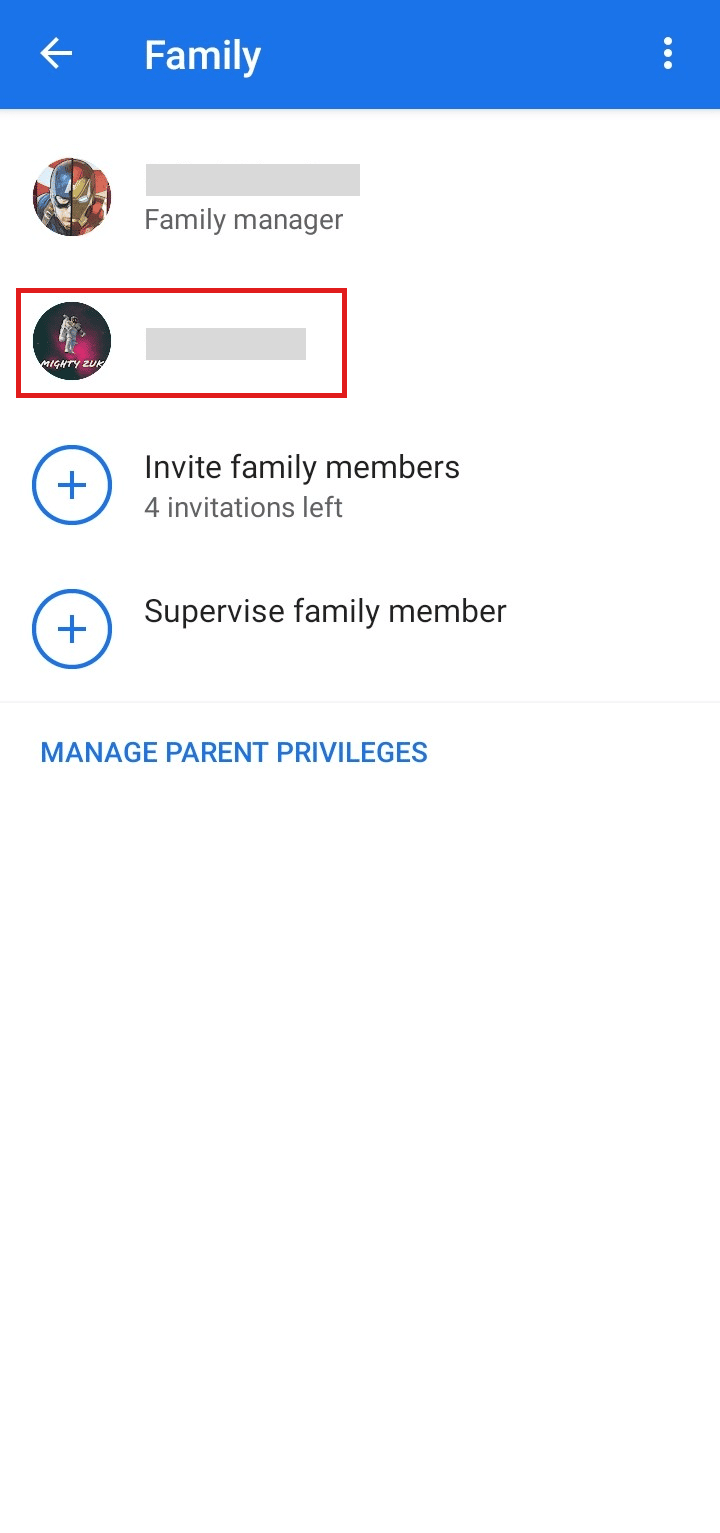
4. 설정 관리 를 탭합니다.
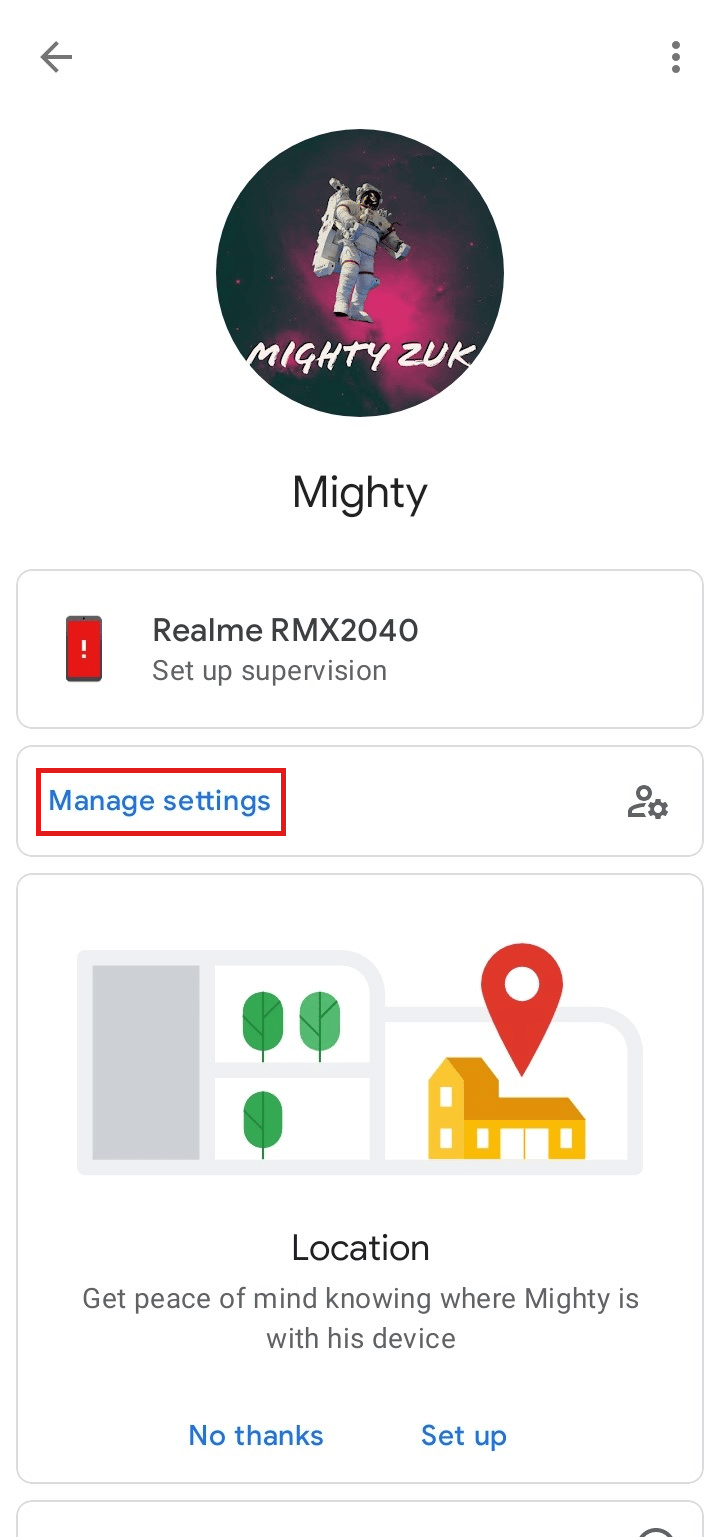
5. 언급된 옵션에서 Chrome 을 탭합니다.
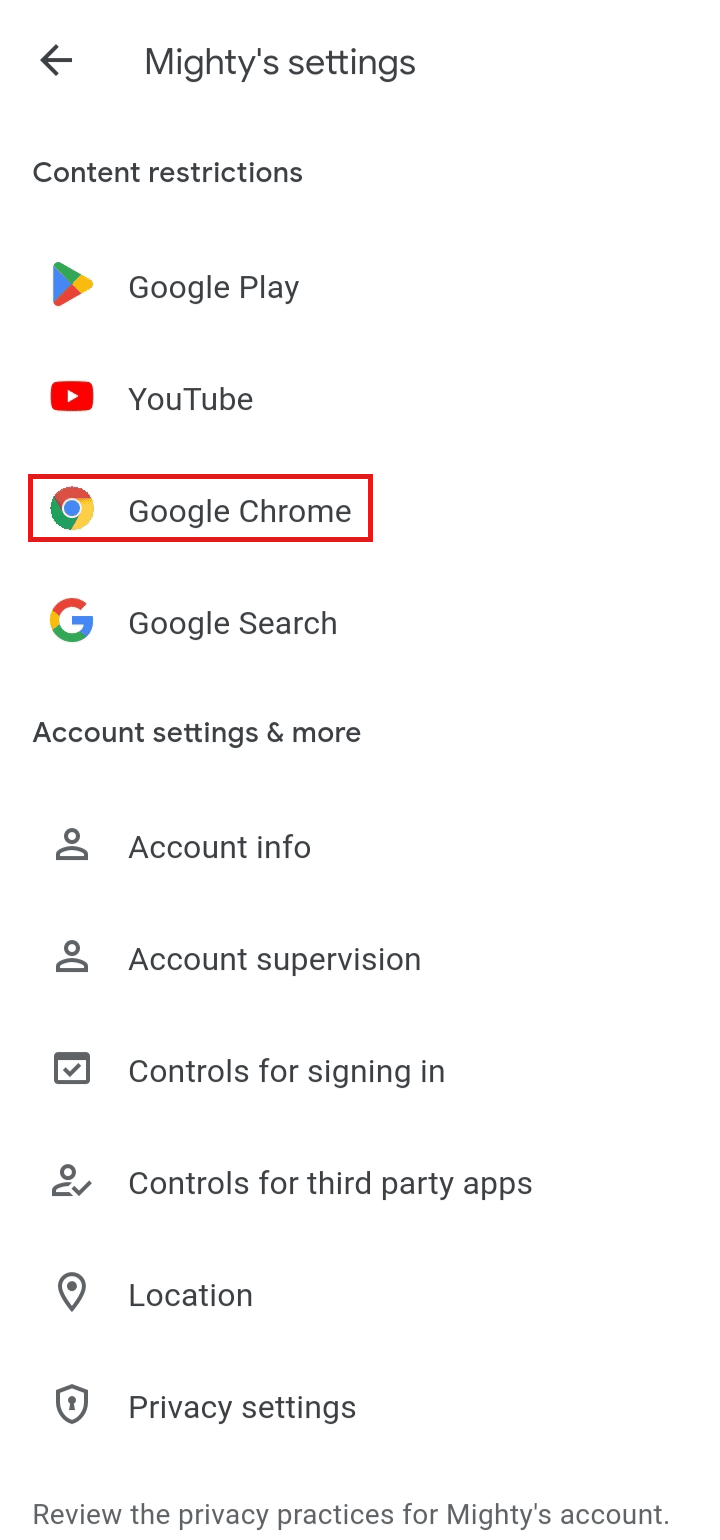
6. 음란 사이트 차단 시도를 탭합니다.
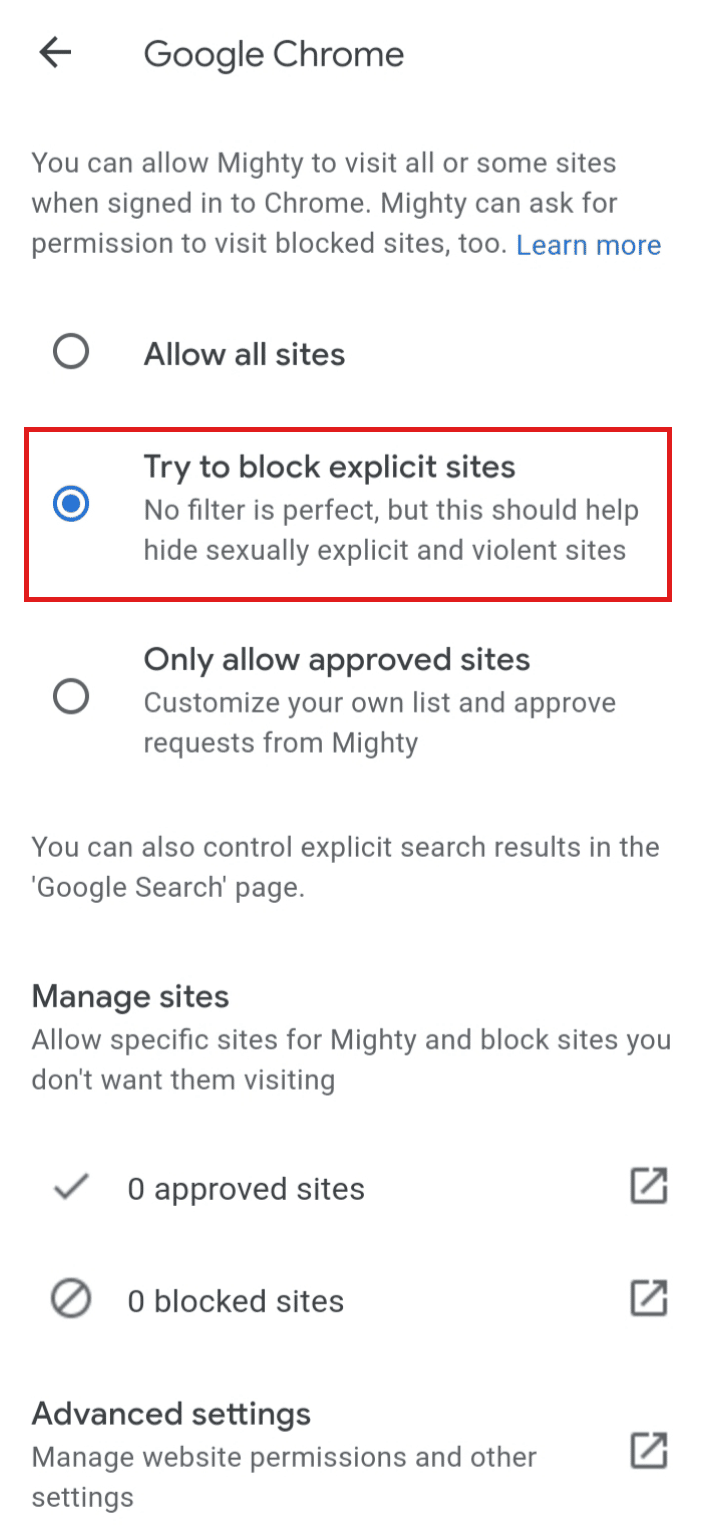
Google 부모 계정을 어떻게 연결 해제합니까?
다음 단계에 따라 Google 상위 계정의 연결을 해제할 수 있습니다.
참고 : 가족 그룹에서 누군가를 삭제할 수 있는 권한은 가족 그룹 관리자에게만 있습니다.
1. Google Family Link 앱을 엽니다.
2. 화면 왼쪽 상단의 햄버거 메뉴 아이콘을 누릅니다.

3. 가족 그룹 을 탭합니다.
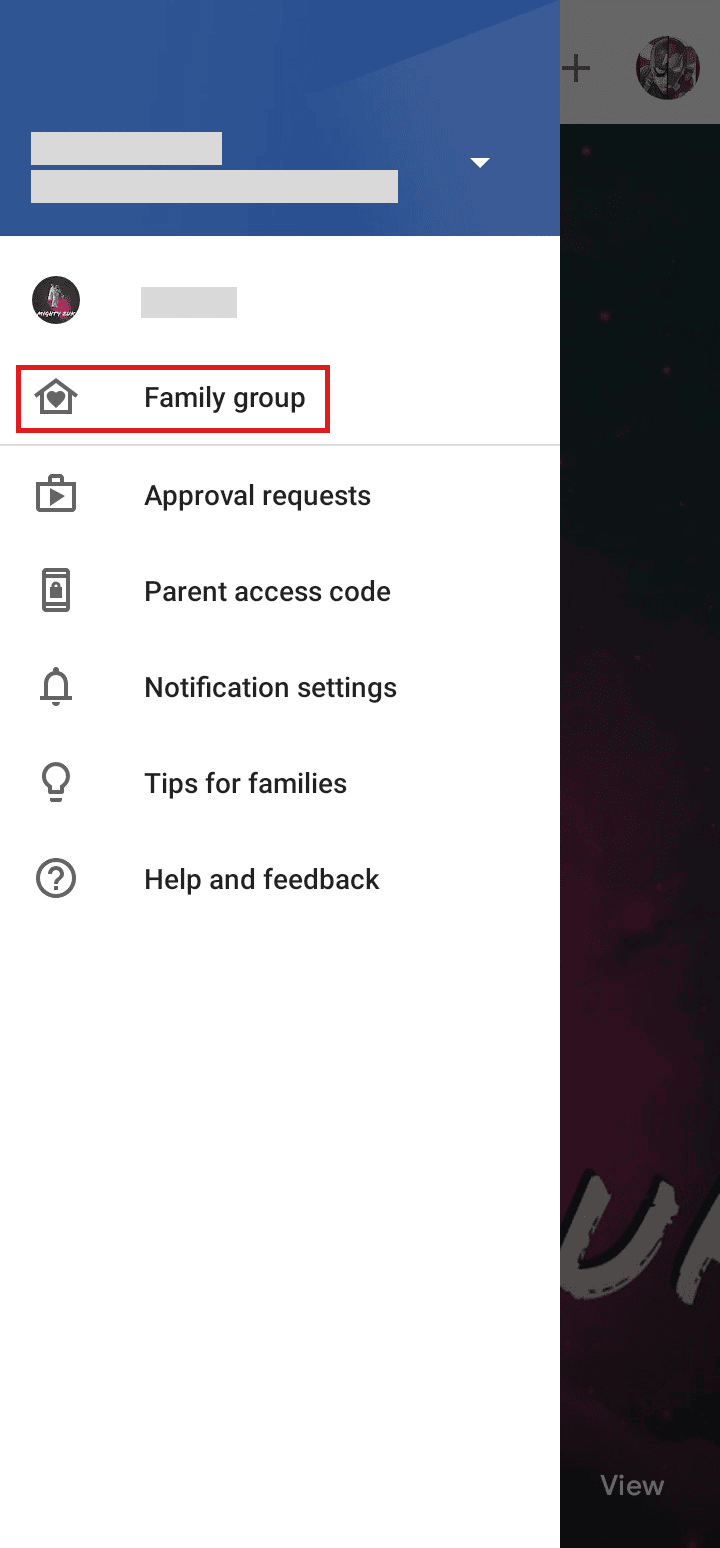
4. 제거하려는 부모 를 탭합니다.
5. 구성원 제거 를 탭하여 계정에서 부모의 연결을 해제합니다.
가족 그룹 관리자를 제외한 부모 및 다른 구성원만 제거하거나 연결을 해제할 수 있으며 가족 그룹 관리자는 제거할 수 없습니다. Google에서 자녀 보호를 위해 이메일을 전환하는 방법을 알아보려면 계속 읽으세요.
또한 읽기 : Amazon에서 이메일을 변경하는 방법

Gmail의 Family Link에서 자녀를 어떻게 연결 해제합니까?
Family Link에서 자녀의 연결을 해제하려면 다음 단계를 따르세요.
1. 부모 기기에서 Family Link 앱을 열고 설정 관리 를 탭합니다.
2. 감독을 중단할 자녀의 계정을 선택합니다.
3. 그림과 같이 설정 관리 를 누릅니다.
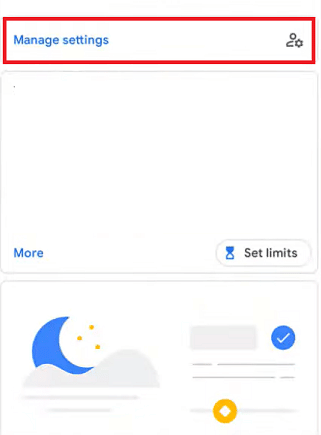
4. 그런 다음 계정 감독 을 탭합니다.
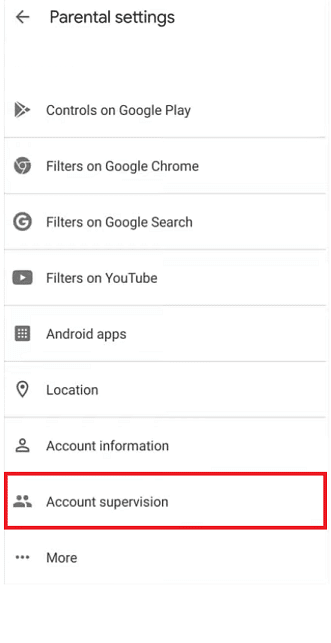
5. 아래로 스와이프하여 이해합니다. 라고 표시된 상자를 선택한 다음 감독 중지 옵션을 탭합니다.
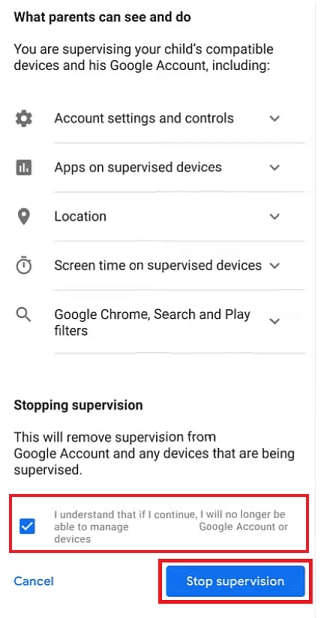
6. 다음 을 누릅니다.
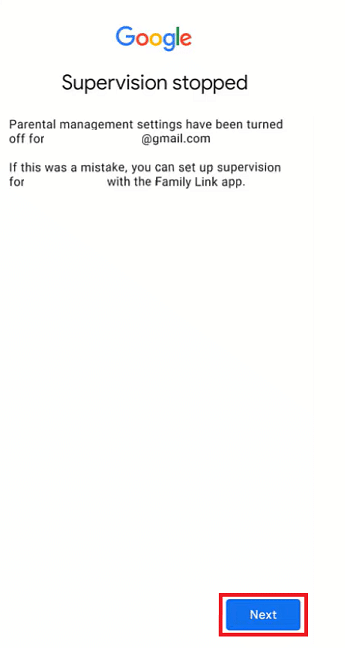
7. 이제 아래 그림과 같이 해당 확인란을 감독을 중지하는 이유로 표시하고 다음 을 탭합니다.
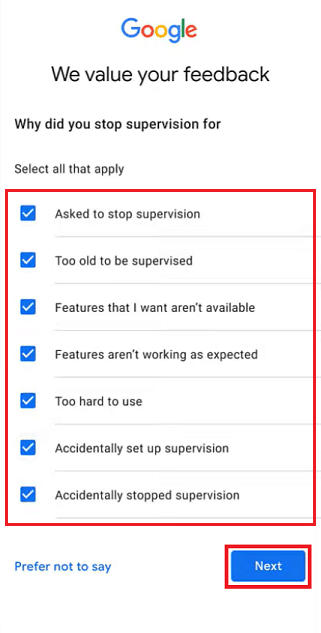
8. 마지막으로 닫기 를 탭합니다.
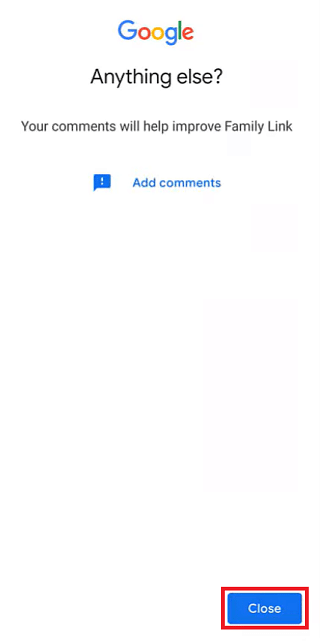
Gmail에서 자녀 보호 기능을 어떻게 제거합니까?
원하는 Google 계정의 감독을 중지하여 자녀 보호 기능을 제거할 수 있습니다. 위에서 언급한 단계 에 따라 휴대전화에서 원하는 Google 계정의 감독을 중지합니다.
Chrome에서 자녀 보호 기능을 어떻게 변경합니까?
Chrome에서 자녀 보호 기능을 변경하려면 다음 단계를 따르세요.
1. Google Family Link 앱을 실행하고 설정 관리 를 탭합니다.
2. 다음으로 자녀의 계정 을 탭합니다.
3. 설정 관리 > Chrome에서 필터를 탭합니다.
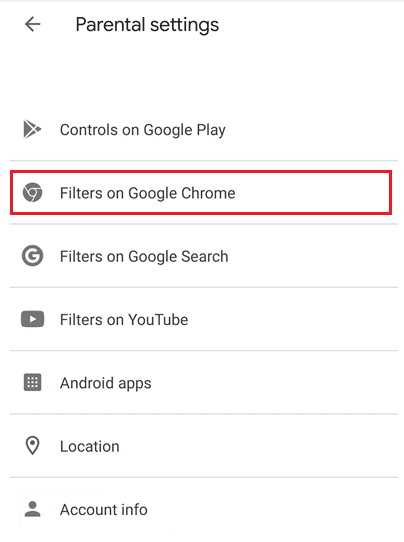
4. 여기에서 Google 크롬에서 자녀의 검색 설정을 관리하고 변경할 수 있습니다.
또한 읽기 : 부모의 허가 없이 Family Link를 제거하는 방법
Google에서 자녀 보호를 위해 이메일을 전환하는 방법은 무엇입니까?
휴대전화에서 Google의 이메일 주소를 전환하고 해당 이메일 주소의 부모 제어 설정에 액세스할 수 있습니다. 어떻게 할 수 있는지 봅시다.
참고: Android 사용자 전용.
1. 장치 설정 으로 이동합니다.
2. 아래로 스와이프하고 Google 을 탭합니다.

3. 현재 이메일 계정 을 탭합니다.
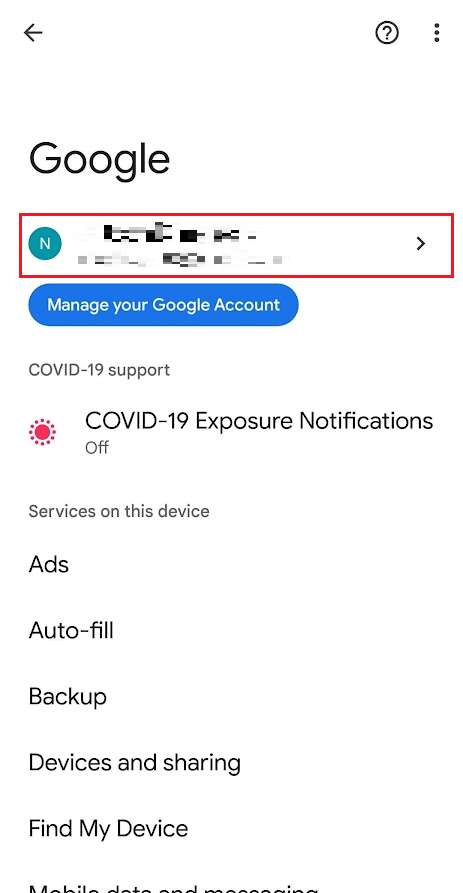
4. 액세스하려는 자녀 보호 설정이 있는 다른 원하는 이메일 계정 을 누릅니다.
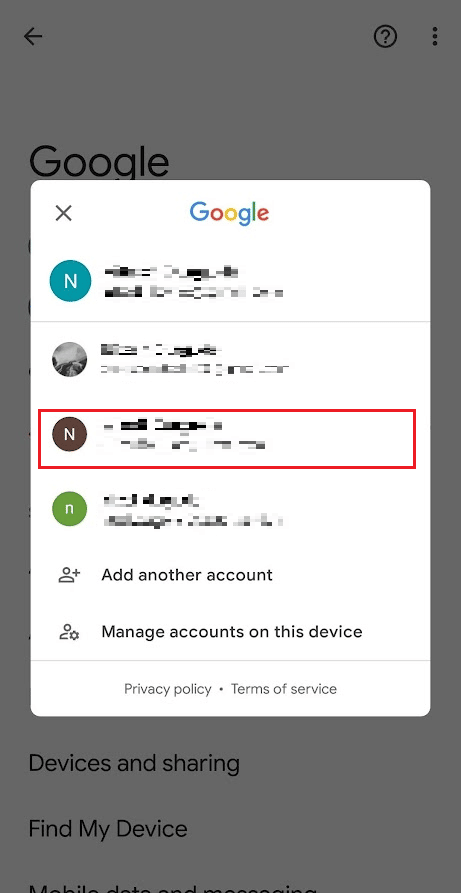
5. 그런 다음 아래로 스와이프하고 자녀 보호 를 탭합니다.
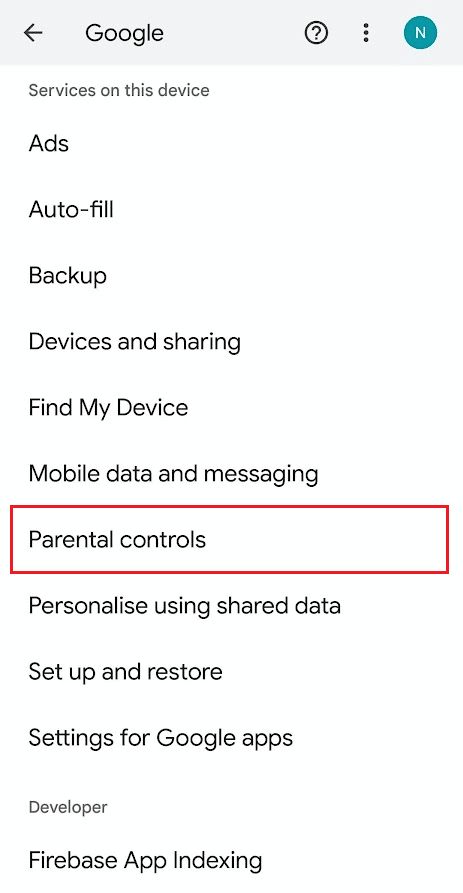
6. 이제 시작하기 를 누르고 화면 지침 에 따라 방금 전환한 이 새 이메일 계정에서 자녀 보호 기능을 설정하십시오.
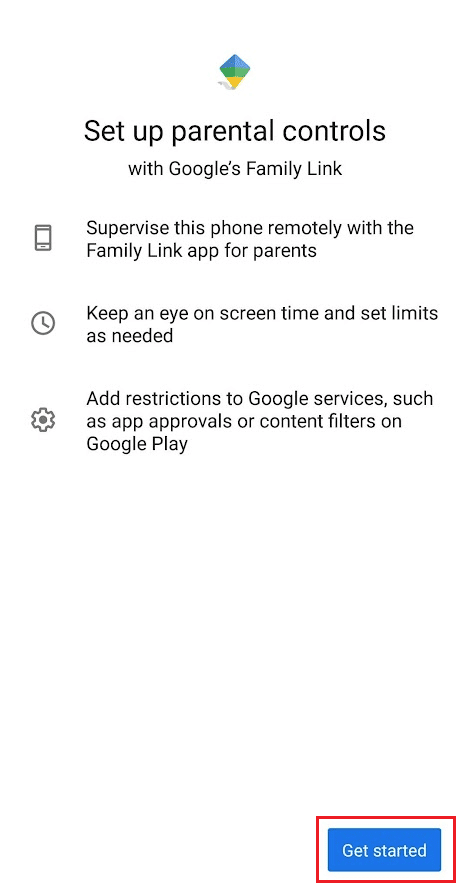
Google에서 자녀 보호를 위해 이메일을 전환하는 방법입니다.
암호 없이 자녀 보호를 어떻게 제거합니까?
부모 및 암호 없이 자녀 보호 기능을 제거하려면 다음 단계를 따르십시오.
참고 : 여기에서는 자녀 보호 기능을 제거해야 하는 Google Play 스토어를 고려했습니다.
1. 기기에서 설정 앱을 엽니다.
2. 그림과 같이 아래로 스와이프하고 앱 을 탭합니다.
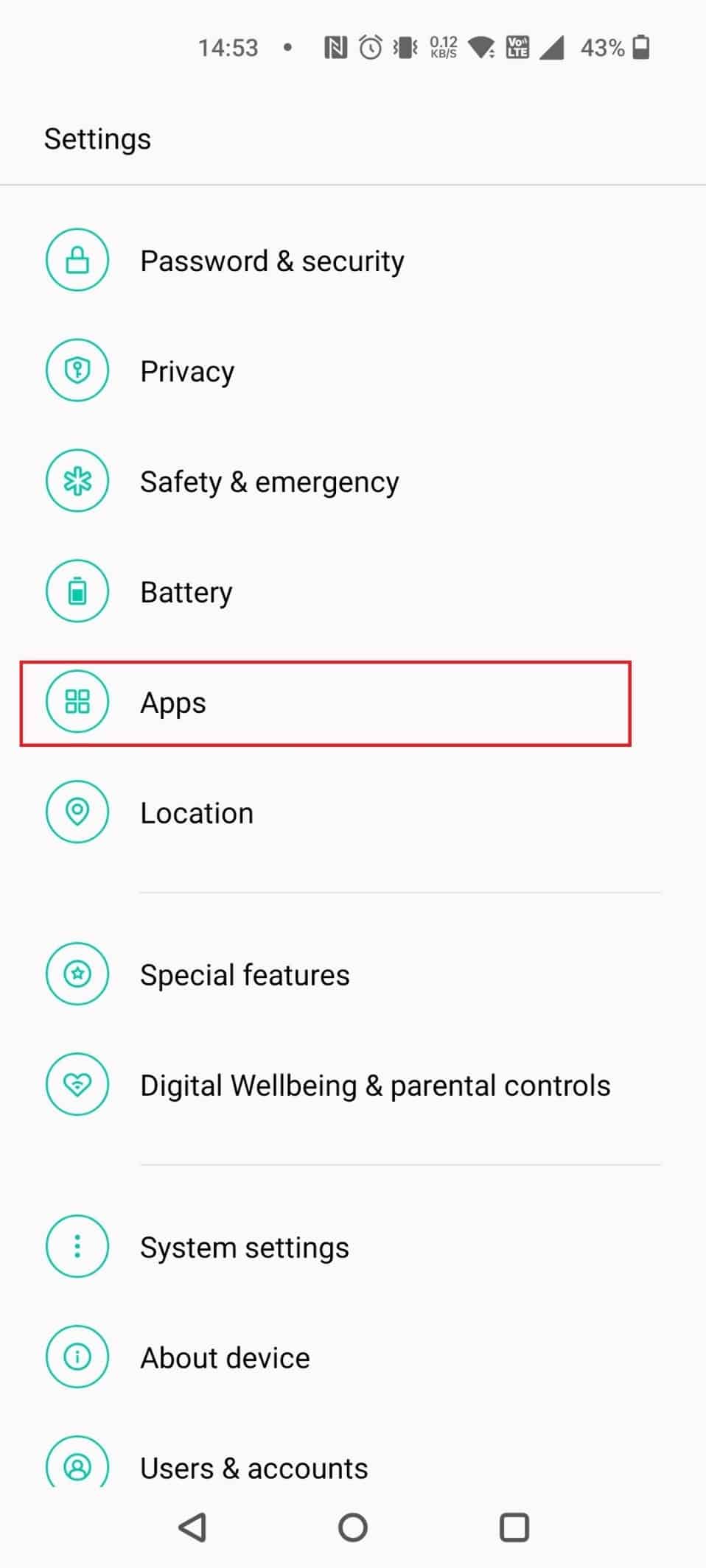
3. 앱 관리 를 탭합니다.
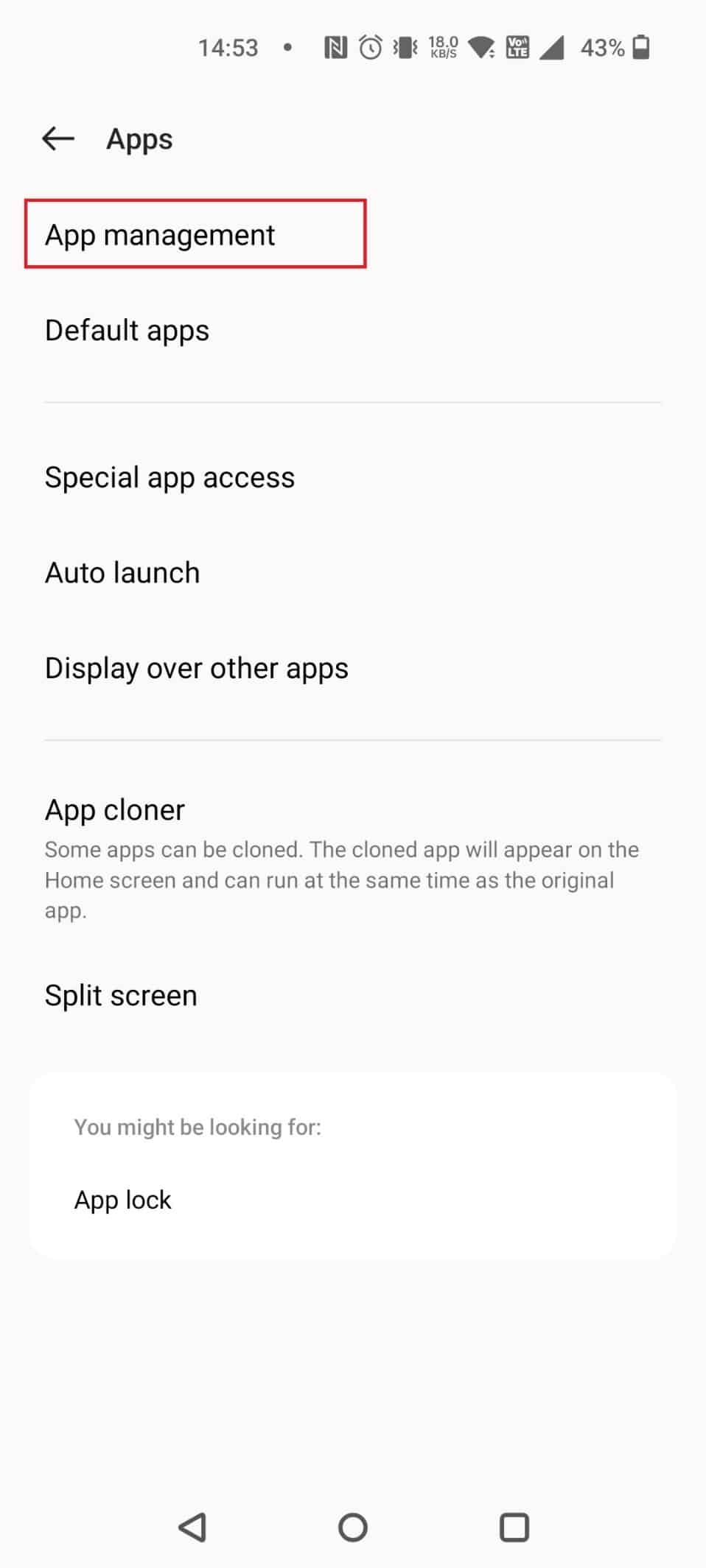
4. Google Play 스토어 를 탭합니다.

5. 스토리지 사용량 을 탭합니다.
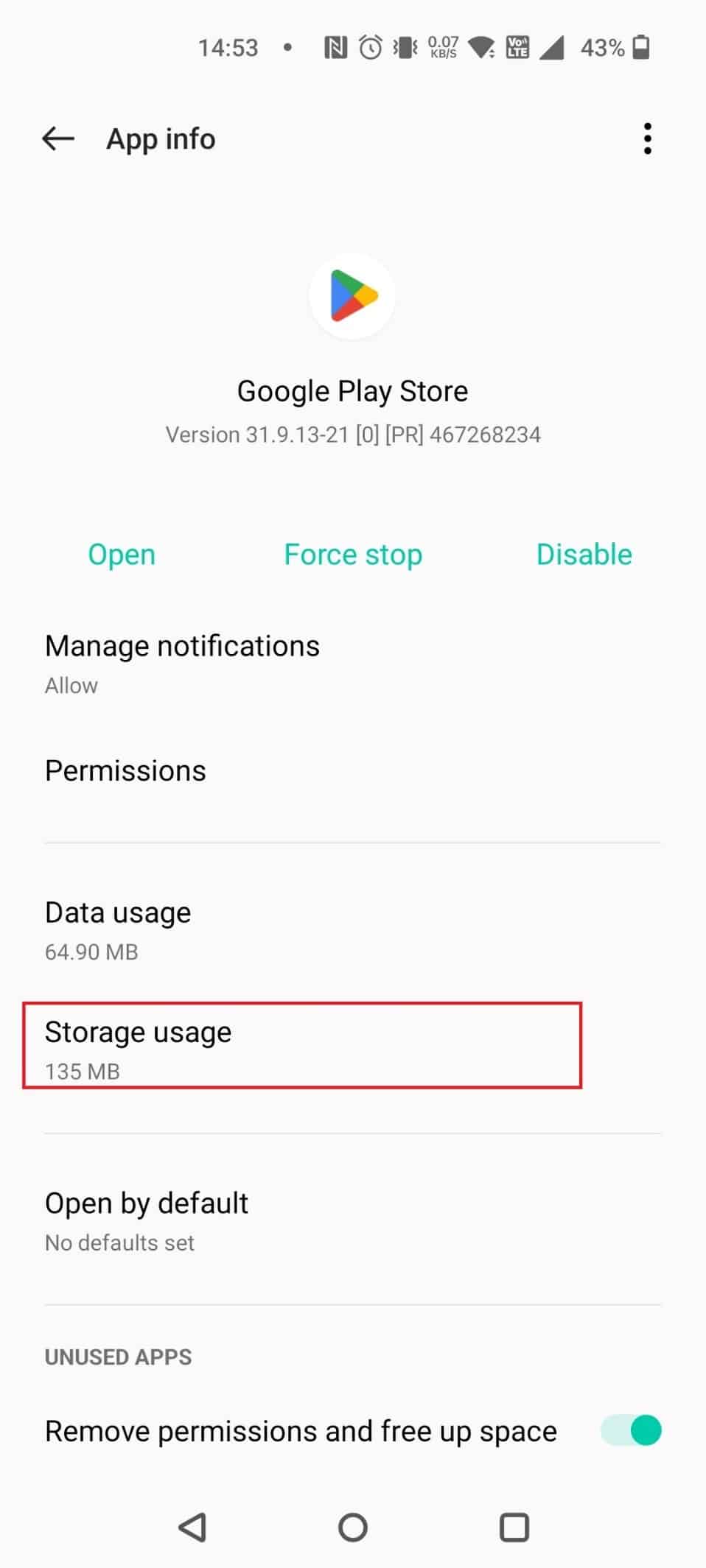
6. 그런 다음 캐시 지우기 를 누릅니다.
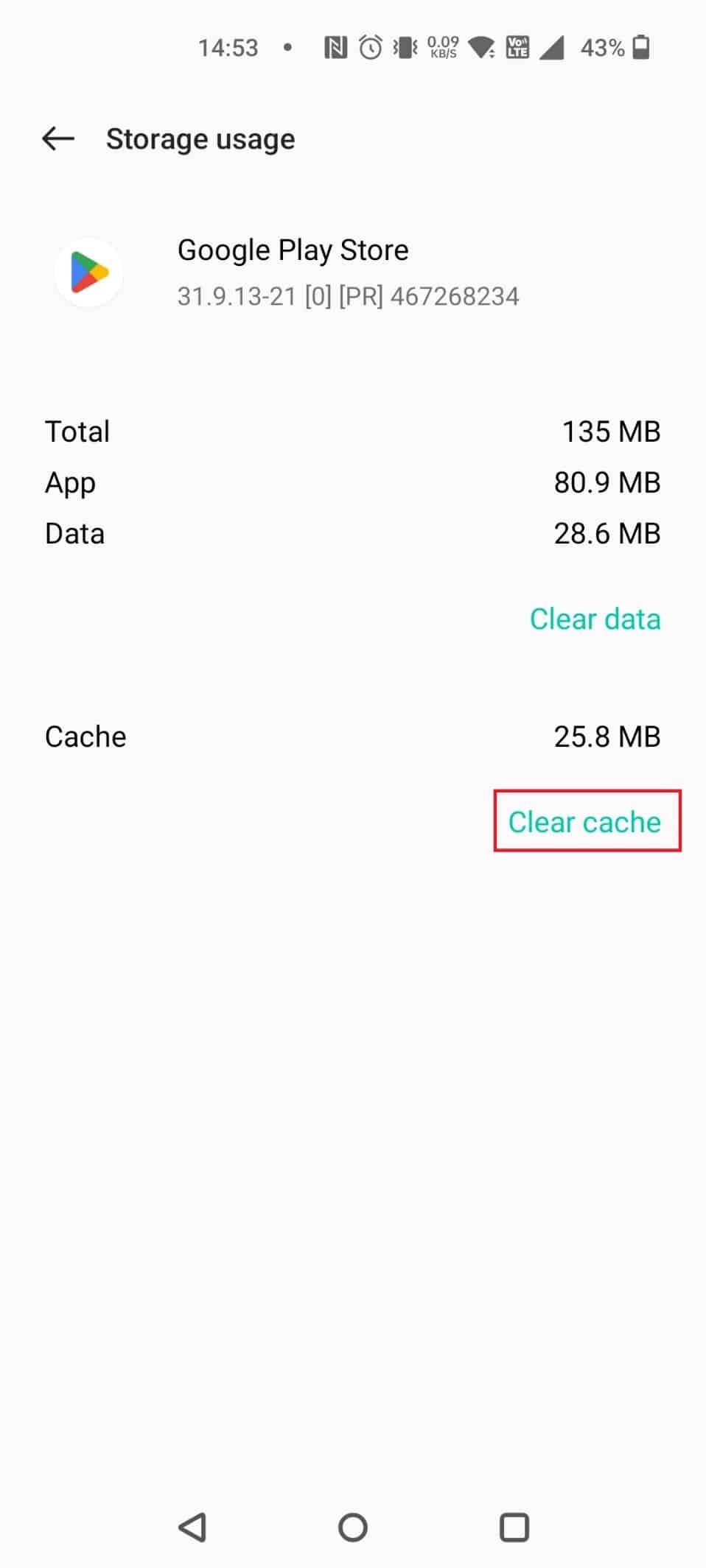
이렇게 하면 Google Play 스토어에서 컨트롤이 제거됩니다. 부모님과 비밀번호를 알리지 않고 자녀 보호 기능을 제거하는 방법입니다.
또한 읽기 : 내 Xbox One 계정을 자녀에서 부모로 변경하는 방법
Family Link에서 자녀 보호 기능을 어떻게 제거합니까?
Family Link에서 자녀 보호 기능을 제거하는 방법을 설명하는 단계를 살펴보겠습니다.
1. 부모 기기에서 Family Link 앱을 엽니다.
2. 설정 관리 > 자녀 계정을 탭합니다.
3. 설정 관리 > 계정 감독 을 탭합니다.
4. 아래로 스와이프하여 이해합니다.라고 표시된 확인란을 선택합니다.
5. 그런 다음 감독 중지 를 탭합니다.
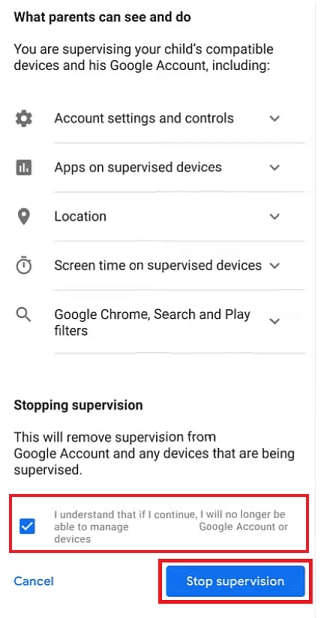
6. 다음 을 누릅니다.
7. 감독을 중지하는 이유로 해당 확인란을 선택하고 다음 을 누릅니다.
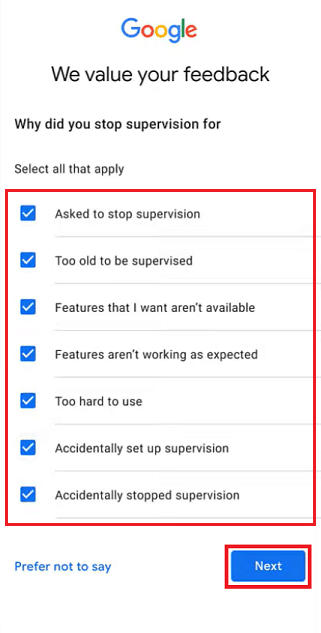
추천 :
- AT&T 메시지 백업 및 동기화를 끄는 방법
- 이메일로 POF에서 누군가를 찾는 방법
- 스위치에서 Nintendo 계정을 연결 해제하는 방법
- Google 계정에서 이름, 전화번호 및 기타 정보 변경
Google에서 자녀 보호를 위해 이메일을 전환하는 방법에 대해 배웠기를 바랍니다. 아래의 댓글 섹션을 통해 문의 사항과 제안 사항이 있으면 언제든지 문의해 주세요. 또한 다음 기사에서 배우고 싶은 주제를 알려주십시오.
